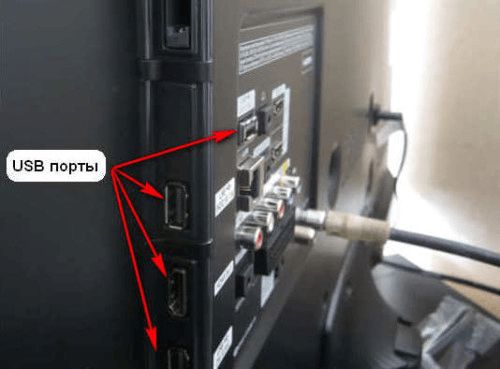Как подключить флешку к телевизору
 В настоящее время телевизор является универсальным устройством, которое позволяет пользователю не только просматривать фильмы и сериалы с помощью эфирного или спутникового ТВ, но и также, подключая сторонние устройства. Сейчас телевизор — это многофункциональный девайс, который способен заменить собой даже монитор компьютера. Для осуществления многих операций на задней панели ТВ есть множество различных входов, которые отличаются и по виду и по функционалу. У многих пользователей возникает потребность подключения дополнительных накопителей к ТВ устройству. В основном такими накопителем является флеш-карта или внешний жёсткий диск. При подключении, у пользователей часто возникают неполадки. В этой статье будет подробно рассмотрены основные причины проблем, которые возникают при подключении внешних носителей к ТВ устройству, а также самые оптимальные методы их решения.
В настоящее время телевизор является универсальным устройством, которое позволяет пользователю не только просматривать фильмы и сериалы с помощью эфирного или спутникового ТВ, но и также, подключая сторонние устройства. Сейчас телевизор — это многофункциональный девайс, который способен заменить собой даже монитор компьютера. Для осуществления многих операций на задней панели ТВ есть множество различных входов, которые отличаются и по виду и по функционалу. У многих пользователей возникает потребность подключения дополнительных накопителей к ТВ устройству. В основном такими накопителем является флеш-карта или внешний жёсткий диск. При подключении, у пользователей часто возникают неполадки. В этой статье будет подробно рассмотрены основные причины проблем, которые возникают при подключении внешних носителей к ТВ устройству, а также самые оптимальные методы их решения.
Содержание статьи
Как подключить флешку к телевизору
Самым очевидным способом подключения флеш-карты к ТВ устройству будет использование USB порта, потому что, в основном этот разъём и служит для подключения различного рода накопителей, таких как флеш-карты или внешний жёсткий диск. Обычно этот порт располагается на задней панели, однако, существуют модели телевизоров, где разъём USB находится и сбоку и спереди. Ниже представлен алгоритм подключения флешки к ТВ устройству:
- Для того, чтобы подключить накопитель к телевизору через USB разъём следует вставить его в порт.
- Затем взять пульт ДУ и выйти в настройки подключения источников сигнала. Делается это либо поиском соответствующего пункта в общем меню ТВ, либо кнопкой Input(Source) на самом пульте.
- После того как меню источников сигнала открылось. Следует выбрать в качестве источника USB порт.
- Затем откроется корневая папка накопителя и пользователю достаточно выбрать необходимый файл для воспроизведения.
После проделанного алгоритма для пользователя открывается возможность воспроизводить большинство медиафайлом, записанных на накопителе.

Как смотреть фильмы с флешки на телевизоре через USB порт
Чтобы начать проигрывание фильма, записанного на накопителе, достаточно найти его в папках накопителя и воспроизвести его. Управлять воспроизведением фильма можно при помощи пульта от телевизора, который позволяет осуществлять перемотку, а также ставить на паузу или продолжать воспроизведение. В случае если подключение накопителя к телевизору через USB порт не удалось, или же ТВ не обладает соответствующим входом можно воспользоваться другими способами дабы посмотреть кино.
Через DVD проигрыватель
Большинство современных DVD проигрывателей имеют USB разъёмам, это значит, что он читает материал с флеш носителя. Именно это устройство может помочь пользователю подключить флеш карту к ТВ альтернативным методом. Для этого сначала следует подсоединить DVD проигрыватель через соответствующие разъёмы (через компонентный вход или HDMI, это зависит от возраста проигрывателя).
После соединения двух устройств, следует подключить накопитель в порт DVD. После этого информация и медиафайлы на нем станут доступными для проигрывания. Этот способ является самым оптимальным, так как он позволяет подключить устройство к ТВ, не используя никаких дополнительных программ или настроек. Однако в таком простом алгоритме возможны неполадки. Вот наиболее частые из них:
- ТВ не видит DVD. Следует зайти в настройки ТВ и выбрать пункт «Источники сигнала» и выбрать разъём, к которому подключён проигрыватель. В некоторых устройствах для того чтобы вывести сигнал с DVD на экран следует нажать кнопку «TV\AV».
- Если в меню телевизора DVD никак не отображается, возможно, проблема имеет аппаратный характер. Неисправность может быть вызвана нарушением целостности кабеля или разъёмов. В этом случае пользователь может попытаться устранить неполадку самостоятельно или отнести устройство в специальный сервисный центр.
- Если же проигрыватель не может воспроизвести какие-либо файлы, возможно, что устройство не поддерживает данный формат. Для уточнения возможностей проигрывателя следует обратиться к инструкции.
Через медиаплеер
В отличие от проигрывателя, медиаплеер отличается тем, что способен поддерживать большинство популярных форматов, это позволяет избежать необходимости в конвертации в какой-то конкретный тип файла.
Для того чтобы подключить USB через медиаплеер к устройству достаточно осуществить простой алгоритм.
- Подключить оба устройства с помощью соответствующих разъёмов.
- Вставить накопитель в соответствующий порт.
- С помощью ПДУ зайти в раздел «Видео»
- Выбрать нужный файл и запустить его кнопкой «ОК».
После этого видео или аудиофайл должен запустится.
Возможные проблемы при запуске:
- Неподходящий формат файла. Для устранения этой неполадки следует воспользоваться специальной утилитой, которая позволяет конвертировать файл из одного формата в другой без потери в качестве.
- Не видит флешку. Возможно, формат флешки не подходит для воспроизведения. Решение этой проблемы будет рассмотрено далее.
Через цифровой тюнер
Большинство специальных консолей оснащены USB выходом для различных целей. Также данное устройство позволяет открывать файлы с подключённой флешки. Для того, чтобы осуществить подключение флеш-карты к телевизору через ТВ тюнер следует пользоваться простой инструкцией.
- Первым шагом будет подключение накопителя в соответствующий порт на консоли.
- Затем следует включить ТВ и в меню задействовать консоль в качестве источника сигнала.
- Выбрать необходимый файл и запустить его.
Цифровой тюнер воспроизводит почти все самые популярные форматы видео и аудио. Что делает его наиболее универсальным в вопросе подключения внешних накопителей к ТВ.

Используя компьютер или ноутбук
Для подключения ПК к ТВ используют несколько основных способов.
VGA. Этот способ позволяет осуществить коммутацию между ПК и телевизором с помощью соответствующего кабеля. Чтобы подключить компьютер к ТВ устройству следует соединить их выбранным кабелем и произвести настройку на обоих устройствах.
Настройка на ТВ заключается в выборе разъёма VGA как источник сигнала.
ВНИМАНИЕ. Следует помнить, что VGA порт не способен осуществить передачу аудиоинформации, и для воспроизведения звука пользователю придётся отдельно подключать акустическую систему или пользоваться переходником.
Для настройки компьютера пользователю следует зайти в меню «Экран» и выбрать один из четырёх режимов взаимодействия между ТВ и ПК.
- Дублирование экрана. В этом случае на экране телевизора будет отображаться также информация, что и на мониторе.
- Режим только для подключённого устройства. В этом случае изображение будет только на ТВ, а монитор будет выключен.
- Изображение только на мониторе. В этом случае информация будет отображаться только на экране компьютера, а дисплей телевизора будет пуст.
- Режим расширения рабочего стола. В этом случае ТВ устройство будет восприниматься системой как дополнительный монитор, и на нем будет отдельный рабочий стол. Это расширяет многозадачность использования этих двух устройств при коммутации.
ВАЖНО. Все вариации взаимодействия этих двух устройств снабжены интуитивно понятными иллюстрациями. Чтобы сделать подключение более комфортным.

HDMI
Наиболее универсальный разъем, который, позволяет обеспечить не только трансляцию изображения высокого качества, но и передачу аудиоинформации, что выгодно отличает его от VGA. Подключение ничем не отличается от перечисленных выше, за исключением добавления дополнительного пункта в виде настройки звука.
Для того чтобы настроить звук при HDMI соединении (если он не настроился автоматически), следует зайти в настройки «Звук» и выбрать среди возможных подключённых устройств имеющуюся акустическую систему. В данном случае она будет обозначаться моделью устройства.
Wi-Fi
Для Wi-Fi коммутации, на ПК и телевизор понадобятся специальные модули. Которые способны обеспечить быстрое и качественное беспроводное соединение, для передачи изображения и звука. Подробная инструкция по подключению и настройке данных модулей, идёт в комплекте с самим устройством.
Возможные проблемы и варианты их решения
Основной проблемой при подключении флеш карты является отсутствие самого соединения. Устройство может не видеть сам накопитель, а также не воспроизводить файлы на нём. Следует остановиться на этих проблемах поподробнее.
Телевизор не видит флешку
Устройство может не распознать устройство по нескольким причинам.
 Плохой разъём. Возможно, произошло нарушение целостности порта, и он неисправен. Чтобы исключить вероятность этой неполадки, следует попробовать подключить к ТВ другое устройство. Если подключение произошло успешно, значит, проблема во флешке.
Плохой разъём. Возможно, произошло нарушение целостности порта, и он неисправен. Чтобы исключить вероятность этой неполадки, следует попробовать подключить к ТВ другое устройство. Если подключение произошло успешно, значит, проблема во флешке.- Формат флешки не подходит к формату USB. Возможная причина, почему телевизор не распознаёт подключённый накопитель — это разность форматов. Обычно на ТВ используются форматы типа FAT32 или FAT16, в то же время накопитель может иметь формат вида NTFS, EXT3. Для того, чтобы устранить эту проблему достаточно просто переформатировать накопитель. Сделать это можно посредством компьютера с помощью простого алгоритма.
- Вставить флешку.
- Зайти в «Мой компьютер», кликнуть правой кнопкой мыши по накопителю и выбрать пункт «Форматировать».
- Следуя дальнейшим инструкциям выбрать необходимый формат.
Почему телевизор не видит фильм на флешке
В случае если ТВ устройство не может обнаружить некоторые файлы, возможно, они не подходят по формату. Для того, чтобы уточнить, какие форматы поддерживает данный телевизор, следует обратиться к инструкции.
В каком формате форматировать флешку для телевизора
Наиболее универсальным форматом, для воспроизведения на ТВ является FAT32 или FAT16. Поэтому при форматировании следует выбрать именно его.
Какой формат фильма нужен для телевизора.
Самым универсальным форматом для всех устройств являются видео типа avi, MPEG-1\2\3\4, mp4, WMV и т. д. Для каждой модели этот список индивидуален. Уточнить его можно в инструкции или у консультанта.